
Samson Garrison
0
1388
303
iOS har aldri vært et "åpent" operativsystem. Det er en rekke begrensninger som Apple pålegger iOS, og du kan ikke virkelig installere apper utenfor App Store, uten et jailbreak. Alt som endret seg, da Apple ga ut Xcode 7. Apple ønsket å la utviklere teste appene sine på sine egne enheter, uten å måtte betale $ 99 årlig avgift for en utviklerkonto. Så de tillot utviklere å bruke Xcode til å installere appene sine på en iOS-enhet. I denne artikkelen vil vi fortelle deg hvordan du kan bruke dette til å installere omtrent noen app på iPhone, eller iPad, uten å måtte Jailbreak den.
Merk: Denne metoden fungerer bare for apper med kildekode er tilgjengelig. Apper som f.lux og GBA4iOS har kildekoden tilgjengelig på GitHub, og Bitbucket osv. Du kan søke etter kildekoden til appen du ønsker på Google, for å sjekke om du vil kunne bruke denne metoden.
Verktøyet vi bruker: Xcode 8
Xcode er det offisielle utviklingsmiljøet for iOS-apper. Vi bruker Xcode 8 for å installere apper på en iPhone som kjører iOS 10. Hvis du ikke allerede har Xcode på din Mac, kan du laste den ned fra App Store, eller direkte fra Apple. Xcode 8 støtter SDK-er for iOS 10, så vi kan ikke bruke noen eldre versjoner. Hvis du ikke vet hva en “SDK” er, ikke bekymre deg for det.
Merk: Hvis du er en beta-tester for iOS, og har noe større enn iOS 10.0 installert på iPhone, må du installere Xcode 8 Beta. Xcode 8 støtter bare enheter opp til iOS 10. Vi vil demonstrere dette på en iPhone 6S som kjører iOS 10.0, ved hjelp av Xcode 8.
Når du har lastet ned Xcode på Mac-en, er du nesten klar til å komme i gang.
Sidelinjering av apper på iOS 10
Før vi begynner å laste appen, trenger vi først kildekoden for den. Jeg skal prøve og installere f.lux på min iPhone. Som standard er f.lux-appen bare tilgjengelig for jailbroken-enheter, men du kan bruke denne metoden for å få den på iPhone også.
Følg trinnene nedenfor for å installere f.lux-appen på din iPhone:
Merk: Jeg tar dette trinn for å sikre at du kan forstå hva du skal gjøre, selv om du aldri har brukt Xcode før. Brukere som kjenner det grunnleggende om Xcode, kan du skumme gjennom disse trinnene.
1. Gå først over til GitHub-depotet for f.lux, og klikk på lenken som sier “1 utgivelse“.
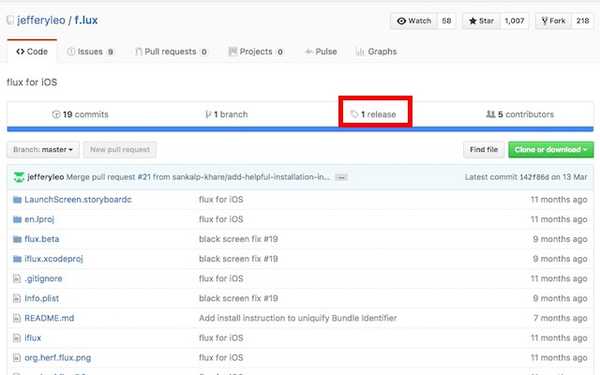
2. Last ned kildekoden for f.lux, fra lenken.
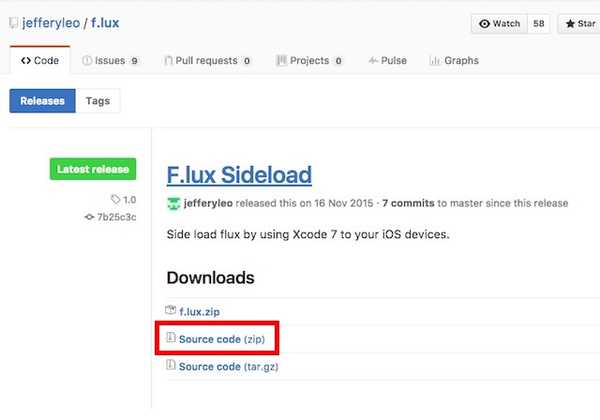
3. På Mac-en, pakke ut filen du lastet ned, for å få f.lux-prosjektmappen. Nå, start Xcode 8 på Mac-en, og klikk på “Åpne et annet prosjekt“.
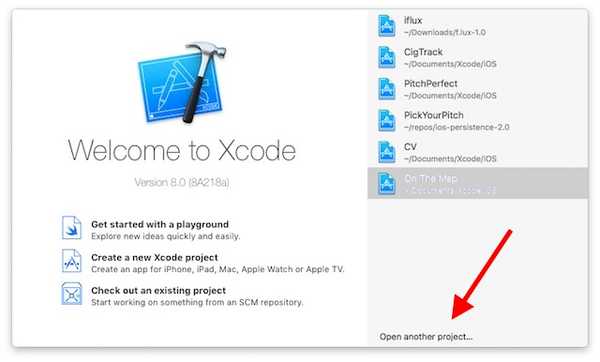
4. Åpne mappen du pakket ut, velg filen som sier “iflux.xcodeproj“, Og klikk "Åpen".
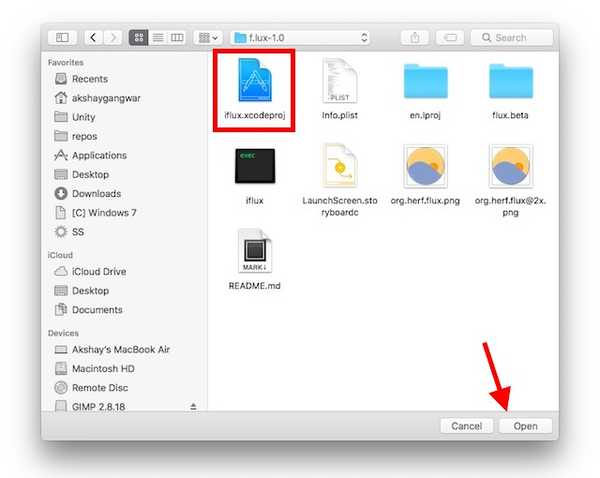
5. Xcode laster prosjektet for deg. Klikk på “Iflux-prosjekt” i venstre sidefelt.
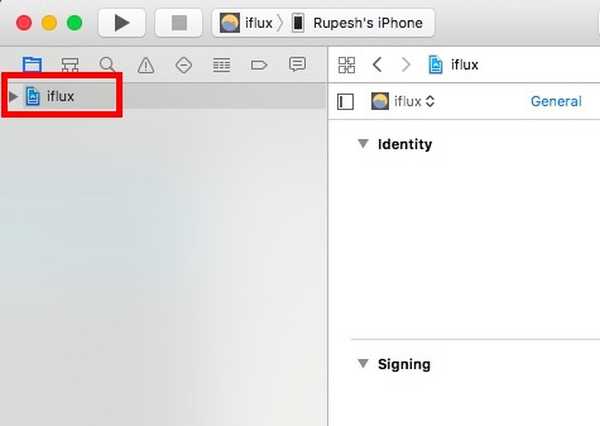
6. Du må endre et par innstillinger for å installere appen på iPhone. Gå først til “Xcode -> Innstillinger“, Og klikk på “Kontoer” fane. Du må legge til din eple ID her. Du kan ganske enkelt Klikk på plussikonet nederst på skjermen og legg til din Apple ID. Det trenger ikke å være en utvikler-ID, du kan også bruke din gratis Apple-ID.
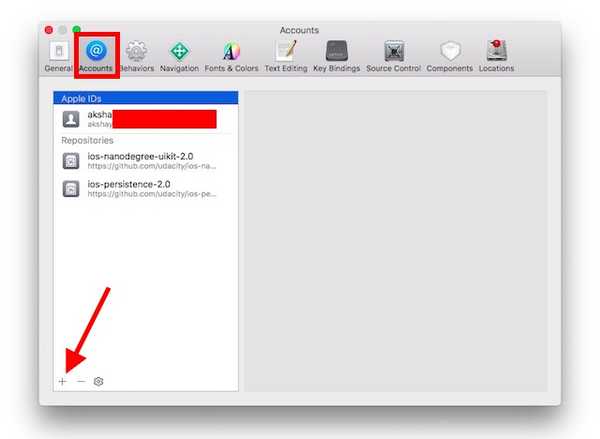
7. Når du har gjort det, må du endre et par innstillinger for Xcode-prosjektet. For det første, endre verdien ved siden av “Buntidentifikator“, Og gjør det til noe som er unikt og ser ut com.xyz.iflux. I mitt tilfelle har jeg byttet ut “xyz” med navnet mitt.

8. Deretter må du legge til en “Utviklingsteam” for prosjektet. Bare klikk på rullegardinboksen ved siden av “Utviklingsteam”, og velg “Ditt navn (personlig team)“.
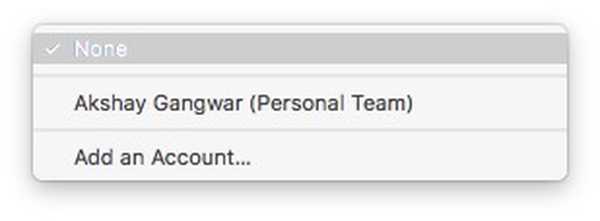
9. Du er klar til å installere f.lux på din iPhone. Ganske enkelt koble iPhone til Mac-en. Gå deretter til “Produkt -> Destinasjon“, Og velg din iPhone fra listen.
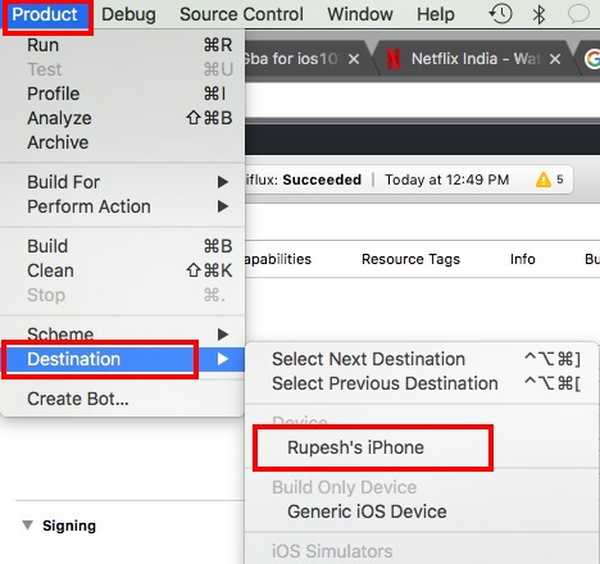
10. Nå, klikk på "Løpe" -knappen i Xcode. Xcode vil deretter begynne å kompilere appen for din iPhone. Hvis du får advarsler (gule trekantetegn), ikke bry deg om dem.
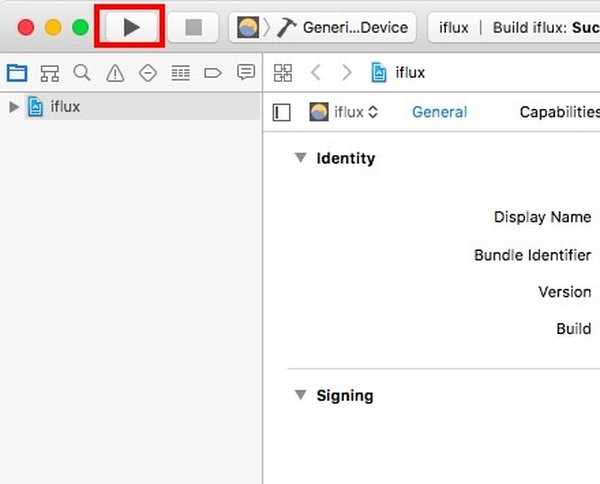
11. Xcode ber deg om en feil med å si at du må stole på utvikleren på iPhone. Gå til “Innstillinger -> Generelt -> Profiler og enhetshåndtering“.
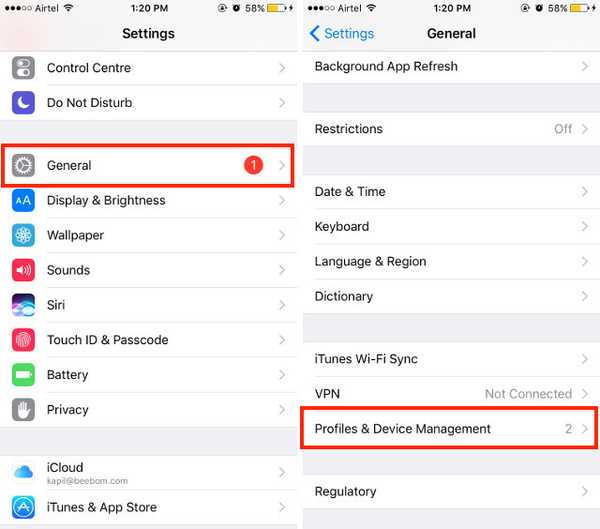
12. Trykk på oppføringen under “Utviklerapp”, og trykk på "Tillit".
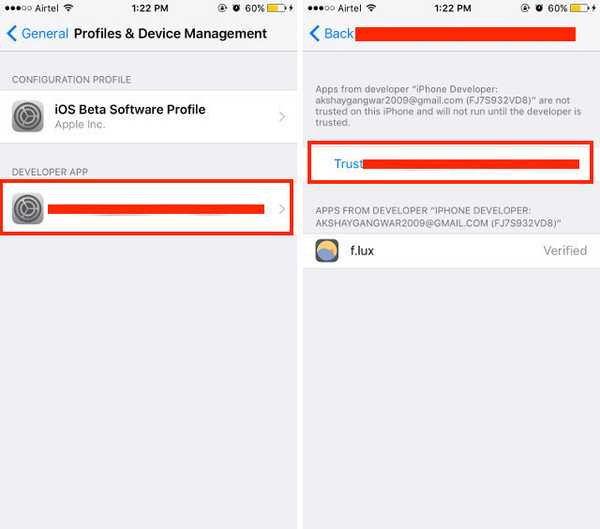
13. Du kan nå gå til hjemmeskjermen og se etter f.lux. Trykk på appen for å starte den, så fungerer den!
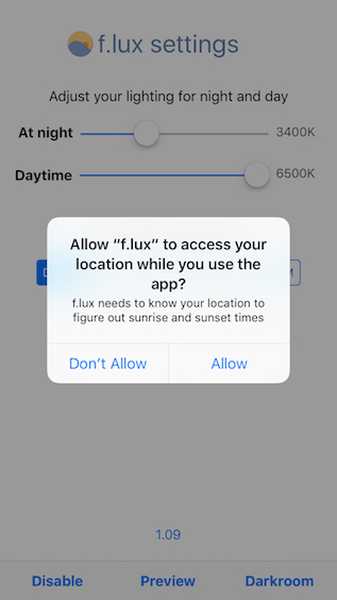
Du kan bruke denne metoden for å installere alle apper du har tilgang til kildekoden for. Mange apper har gjort kildekoden tilgjengelig, slik at brukere enkelt kan laste dem inn, selv om iPhonene deres ikke er fengslet. Noen apper som har gjort kildekodene tilgjengelige er:
GBA4iOS: En gameboy-emulator for iOS-enheter.
Innleggssjef: Innlegg / planlegg Twitter-innlegg som Buffer, inkluderer en aksjeutvidelse
Kodi: En populær mediaspiller og underholdningssentral
Det er mange open source-apper tilgjengelig for iOS. Du kan sjekke ut hele listen på GitHub.
SE OGSÅ: 10 viktige iPhone-apper du bør installere
Sideload iOS-apper på iPhone eller iPad med brukervennlighet
Nå som du vet hvordan du kan bruke Xcode 8 til å laste ned iOS-apper på din ikke-fengslede iPhone, eller iPad som kjører iOS 10, bør du gå foran og lete etter favorittappenes kildekode online. Fortell oss som alltid om du har problemer med denne metoden, i kommentarfeltet nedenfor.















